Windows Spotlight je celkom nová funkcia, ktorá je k dispozícii výlučne na zariadeniach so systémom Windows 10, ktoré pravidelne menia zobrazenie obrazovky zobrazovaním nových obrazov s možnosťou ponechania spätnej väzby pre každý obrázok zobrazený týmto spôsobom.
Tieto obrázky tapiet sú podobné, ale nie nevyhnutne identické s obrázkami, ktoré spoločnosť Microsoft zobrazuje na úvodnej stránke svojho vyhľadávacieho nástroja Bing.
Ak sa vám tieto obrázky páčia, možno ich budete chcieť nastaviť aj ako pozadie pracovnej plochy v počítači a prípadne aj v prípade, ak nepoužívate systém Windows 10.
Stiahnite si všetky obrázky Windows Spotlight
Máte niekoľko možností na stiahnutie týchto obrázkov, z ktorých väčšina je exkluzívna pre zariadenia so systémom Windows 10.
Aplikácia Windows Store Spotbright

Aplikácia, ktorá je k dispozícii pre mobilné zariadenia a počítače so systémom Windows 10, si môže stiahnuť všetky obrázky Spotlight naraz.
Na stiahnutie všetkých fotografií Windows Spotlight do systému stačí urobiť nasledujúce kroky:
- Nainštalujte SpotBright z jeho stránky Windows Store. Aplikácia je zadarmo na spustenie a používanie, ale predvolene zobrazuje reklamu. Nejde o problém, ale môžete si kúpiť verziu Pro za 0, 99 dolárov, aby ste reklamu odstránili a podporili autora.
- Kliknutím na "rýchle vyhľadávanie" vyhľadáte dostupné obrázky.
- Po skenovaní zobrazí SpotBright tlačidlo na stiahnutie, na ktoré môžete kliknúť, čím ich všetky stiahnete do miestneho systému.
- Kliknutím na „Otvoriť umiestnenie sťahovania“ zobrazíte stiahnuté obrázky v Prieskumníkovi súborov. V predvolenom nastavení ich nájdete pod položkou C: \ users \ [username] \ Pictures \ SpotBright.
Manuálna metóda

Ak aplikáciu nemôžete nainštalovať alebo nechcete, obrázky môžete uchopiť pomocou manuálnej metódy.
Dobrou správou je, že obrázky Spotlight sa ukladajú do vyrovnávacej pamäte na zariadení so systémom Windows 10, čo znamená, že k nim môžete získať prístup do vyrovnávacej pamäte alebo ich skopírovať z iného miesta na bezpečné miesto.
- Otvorte nové okno Prieskumníka súborov, napríklad pomocou skratky Windows-E alebo kliknutím na ikonu Prieskumník na paneli úloh.
- Do panela s adresou vložte nasledujúcu cestu:% localappdata% \ Packages \ Microsoft.Windows.ContentDeliveryManager_cw5n1h2txyewy \ LocalState \ Assets
- Otvorí sa vyrovnávacia pamäť obrázkov. Všimnite si, že výber je obmedzený v porovnaní s tým, čo sprístupňuje aplikácia SpotBright.
- Tieto obrázky nemajú príponu, čo znamená, že ich musíte všetky premenovať, aby ste k názvu súboru pridali príponu súboru.
- Vyberte všetky obrázky, kliknite pravým tlačidlom myši na výber a vyberte kópiu, aby ste vytvorili kópiu každého obrázka v požadovanom umiestnení.
- Prejdite do priečinka, do ktorého chcete obrázky uložiť, po otvorení kliknite pravým tlačidlom myši az kontextovej ponuky vyberte príkaz Prilepiť.
- Klepnite na kláves Windows, napíšte cmd.exe a stlačte Enter.
- Do príkazového riadka skopírujte a prilepte nasledujúci príkaz (zmeňte cestu k priečinku, do ktorého ste uložili obrázky Windows Spotlight: Ren C: \ Users \ [meno používateľa] \ Downloads \ test \ *. * * .Jpg
- Príkaz pridá do každého súboru príponu súboru .jpg.
- Potom v prehliadači súborov prepnite na zobrazenie miniatúr. Zistíte, že niektoré súbory nie sú obrázkami alebo sú nepoužiteľné ako tapety. Jednoduché odstránenie všetkých prázdnych obrázkov a tých, ktoré nie sú vhodné ako tapety.

Stiahnite si jednotlivé tapety priamo
Čo ak nepoužívate Windows 10? Obrázky Windows Spotlight si môžete stále stiahnuť do svojho zariadenia a použiť ich ako tapetu.
Niekto odovzdal väčšinu obrázkov Spotlight do Imguru, odkiaľ si ich mohol stiahnuť v celej svojej sláve.
Prejdite na web a prehľadajte výber. Ľubovoľný obrázok si môžete stiahnuť jednotlivým kliknutím pravým tlačidlom myši a následným výberom možnosti uloženia.
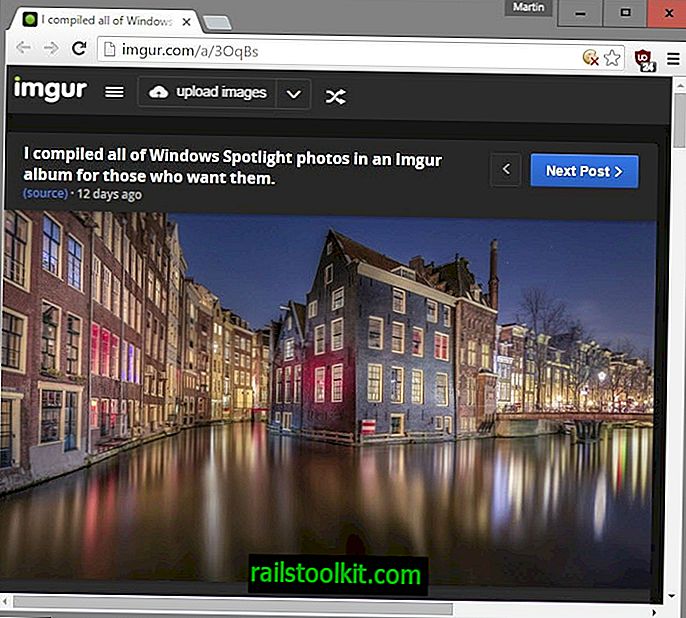
Now You : Máte radi tieto obrázky?














